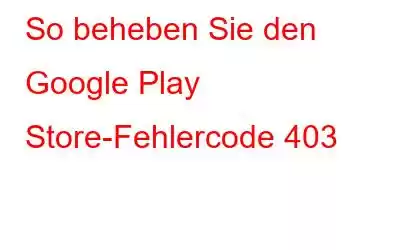Was ist der Google Play Store-Fehlercode 403 und wie können Sie ihn beheben? Wenn auch Sie darüber nachdenken, dann sind Sie hier genau richtig. Der Fehler 403 im Google Play Store gehört zu den häufigsten Fehlern, die beim Herunterladen einer Anwendung auftreten können.
Dieses Tutorial hilft Ihnen bei der Behebung des Fehlercodes 403 im Google Play Store. Lesen Sie deshalb weiter!
Lesen Sie auch: So beheben Sie den Fehler „Etwas ist schief gelaufen, bitte versuchen Sie es erneut“ im Google Play Store
Warum dieser Google Play-Fehlercode 403 auftritt
- Das passiert typischerweise bei einem unvollständigen Software-Download aus dem Play Store.
- Es kann auch bei einer fehlgeschlagenen Synchronisierung auf Ihrem Android-Smartphone passieren.
- Bei Ihrem Android passiert das Es ist nicht genügend Speicherplatz vorhanden, um die neuen Patches/Updates zu installieren.
- Wenn Sie dieselbe Anwendung auf Ihrem Smartphone mit separaten Google-Konten installieren.
- Der Standortzugriff ist nicht aktiviert.
- Viren oder Malware auf Ihrem Android-Gerät.
Lesen Sie auch: Der Google Play Store füllt sich mit Malware und ist fast nicht erkennbar
Verschiedene Methoden zur Fehlerbehebung Code 403 bei Google Play –
In diesem Teil des Artikels erfahren Sie einige praktische Techniken zur Fehlerbehebung, um den Fehler 403 bei Google Play zu beheben. Um das beste Ergebnis zu erzielen, befolgen Sie die unten aufgeführten Anweisungen auf Ihrem Gerät.
Hinweis:Ich habe ein OnePlus-Smartphone verwendet, um die folgenden Methoden zur Fehlerbehebung auszuführen. Einige Schritte können je nach Android-Gerät variieren, sind aber mehr oder weniger gleich. Weil die Option „Einstellungen“ von Marke zu Marke unterschiedlich ist.
Lesen Sie auch: So laden Sie APK-Dateien vom Google Play Store auf den PC herunter
Lösung 1: Starten Sie Ihr Android-Smartphone neu
Der einfachste und unkomplizierteste Ansatz zur Lösung dieses Problems ist Neustart. Ein Neustart Ihres Android-Smartphones löst alle technischen Probleme, behebt alle Fehler, die Sie stören, und löscht den gesamten temporären RAM.
- Halten Sie die Ein-/Aus-Taste gedrückt und drücken Sie sie 2 Sekunden lang.
- Wählen Sie die OptionNeustart/Neustart und warten Sie, während Ihr Telefon neu startet.
Fix 2: Play Store-Daten und Cache löschen
Es ist eine fantastische Möglichkeit, nach dem Neustart Ihres Telefons sofort loszulegen, um den Fehlercode 403 zu beheben. Der Cache Ihres Android-Geräts speichert zwar temporäre Dateien, die für schnellere Vorgänge verwendet werden. Mit der Zeit können diese Dateien beschädigt werden und zu einer Nummer führen von Problemen, einschließlich des erwähnten.
- Halten Sie das Symbol desPlay Store gedrückt und tippen Sie auf App-Info, sobald das Kontextmenü erscheint.
- Tippen Sie nun aufSpeicher & Cache
- Tippen Sie auf der folgenden Seite auf Aktivieren Sie nacheinander die Optionen „Speicher löschen“ und „Cache löschen“.
- Starten Sie nun Ihr Android-Smartphone neu und prüfen Sie, ob das Problem weiterhin besteht bleibt bestehen.
Lesen Sie auch: So beheben Sie den Fehler „Download ausstehend“ im Google Play Store
Fix 3: Löschen Sie den Gerätesuchverlauf in der Play Store-App
- Öffnen Sie den Google Play Store und tippen Sie auf IhrProfilsymbol in der oberen linken Ecke des Bildschirms.
- Jetzt klicken auf Einstellungen
- Tippen Sie auf das Dropdown-Pfeilsymbol vor der Option Allgemein und wählen Sie Konto- und Geräteeinstellungen.
- Scrollen Sie auf der nächsten Seite nach unten und klicken Sie auf Löschen Option für den Gerätesuchverlauf.
Fix 4: Nach Standorteinstellungen suchen
Wenn Standort Wenn der Zugriff auf Ihrem Smartphone deaktiviert ist, empfängt der Play Store keine relevanten Daten von den Anwendungsservern. Um Ortungsdienste zu aktivieren, gehen Sie wie folgt vor:
- Ziehen Sie das Benachrichtigungsfeld Ihres Smartphones nach unten.
- Stellen Sie sicher, dass derStandort-Dienst wie gezeigt aktiviert ist im Bild.
- Drücken Sie lange auf dasStandortsymbol, um es zu öffnen.
- Ein Tippen Sie auf der folgenden Seite auf die Option „Erweitert“.
- Scrollen Sie nach unten und tippen Sie auf Standortgenauigkeit von Google.
- Stellen Sie sicher, dass die Funktion Standortgenauigkeit verbessern aktiviert ist.
Lesen Sie auch: 11 verbotene App-Kategorien im Google Play Store
Fix 5: Wählen Sie das IPv4/IPv6-Protokoll
Wenn keine der oben genannten Lösungen funktioniert, können Sie Ihre Interneteinstellungen anpassen Ändern von Access Point-Namen. Befolgen Sie diese Schritte:
- Öffnen Sie die Einstellungen Ihres Smartphones und wählen Sie WLAN & Internet
- Wählen Sie nun SIM- und Netzwerkeinstellungen.
- Tippen Sie auf die SIM-Karte, die Sie verwenden.
- Klicken Sie hier auf dieser Seite auf Zugangspunkt Namen.
- Tippen Sie auf den Namen Ihres Dienstanbieters mit der Internetaufschrift darunter.
- Scrollen Sie nach unten und tippen Sie aufAPN-Protokoll.
- Als nächstes wählen Sie wie gezeigt IPv4/IPv6 aus und speichern die Anpassungen.
Fix 6: Führen Sie einen Malware-Scan durch
Aufgrund bösartiger Dateien und Fehlern auf Ihrem Android-Gerät kann der Google Play-Fehlercode 403 auftreten. Überprüfen Sie, ob Sie kürzlich eine neue Anwendung installiert haben. Wenn ja, entfernen Sie die App und prüfen Sie, ob das Problem behoben wurde. Um zu überprüfen, ob Ihr Smartphone sicher ist, können Sie auch eine Anti-Malware-/Antiviren-App herunterladen und einen Malware-Scan durchführen.
Wir empfehlen Ihnen, die Anti-Malware-App Systweak zu installieren und zu verwenden Schutz Ihres Smartphones vor jeglichen Malware-Bedrohungen. Schauen Sie sich den ausführlichen Testbericht zur Systweak Anti-Malware-App an.
Fix 7: Entfernen Sie Ihr Google Play-Konto und fügen Sie es erneut hinzu
Sie können auch versuchen, Ihr Konto zu entfernen und erneut hinzuzufügen, wenn Ihnen eine der Lösungen in diesem Beitrag hilft, das Problem zu beheben. Hier finden Sie einige Richtlinien zum Entfernen und erneuten Hinzufügen Ihres Google Play-Kontos.
- Öffnen Sie die Einstellungen Ihres Geräts, scrollen Sie nach unten und tippen Sie auf Konten.
- Wählen Sie hier Ihr Google-Konto und tippen Sie darauf.
- Klicken Sie nun auf Konto entfernen
- Tippen Sie außerdem auf die Option Konto entfernen, um die Aktion zu bestätigen.
Um das Konto erneut hinzuzufügen, tippen Sie einfach auf Einstellungen > Konten > tippen Sie auf Konto hinzufügen > Google. Folgen Sie den Anweisungen, um die Einrichtung abzuschließen.
Lesen Sie auch: Wichtige Tipps und Tricks für den Google Play Store
Zum Abschluss
Hier ging es also nur darum, wie man Google repariert Play Store-Fehlercode 403 auf Ihrem Android-Smartphone. Probieren Sie die oben genannten Korrekturen nacheinander aus und teilen Sie uns in den Kommentaren unten mit, welche Lösung für Sie funktioniert hat. Wenn Sie weitere Lösungsmöglichkeiten für das Problem kennen, teilen Sie uns dies bitte mit. Nutzen Sie den Kommentarbereich unten, um uns bei Fragen oder Empfehlungen zu kontaktieren. Weitere Anleitungen zur Fehlerbehebung sowie Tipps und Tricks zu Windows finden Sie bei Andr oid, iOS und macOS, folgen Sie uns auf
Weiter lesen: So beheben Sie den Google Play Store-Fehler 963
Lesen: 0